Yksi voi helposti häiritä, jos niitä on paljonsovelluksia, jotka ovat avoinna työpöydällä yhdessä. Koska suurimmalla osalla ihmisistä ei ole ylellisyyttä käyttää kaksoisnäyttöjä tai kolminkertaisia näyttöasetuksia, tämä voi olla suuri ongelma. Toinen tapa on saada isompi näyttö, joka tarjoaa enemmän näytön kiinteistöjä, mutta suuret paneelit, joiden resoluutio on 2650 × 1600, maksavat silti käden ja jalan. Virtuaalisissa työasemissa on hyödyksi tämä. Virtuaalisen työpöydän avulla käyttäjällä on aina yksi keskittymäsovellus ilman, että hänen tarvitse sulkea sovelluksia, joita ei tällä hetkellä käytetä. Ne tarjoavat häiriöttömän ympäristön, jossa jokainen virtuaalinen työpöytä käsittää oman Windows-sarjan. Olemme aiemmin käsittäneet muutaman virtuaalisen työpöytäsovelluksen, jonka avulla voit luoda useita virtuaalisia työpöytiä tietokoneen näytölle, esimerkiksi työpöytähallintasovellus WindowSlider ja mDesktop, jotka voivat luoda jopa 10 virtuaalista työpöytää. Työpöydän panoraama on toinen virtuaalinen työpöytäsovellus, jota melöysi ja ajatteli jakaa sen kanssasi. Sen avulla voit siirtää Windowsia virtuaalisessa työtilassa ja antaa sinulle esikatselun koko työtilasta. Hienon sovelluksen avulla voit laajentaa työpöytää, vetää ikkunoita työpöydälle ja työpöydältä ja järjestää ne. Lisää työpöydän panoraamasta hypyn jälkeen.
Olemme nähneet monia vieritettäviä virtuaalisia työasemiaInternetissä, mutta heillä kaikilla on yksi ongelma - et tiedä mikä sovellus on avoinna mihin kohtaan, kun selaat siitä pois. Työpöydän panoraama tarjoaa vieritettävän virtuaalisen työpöydän ja esikatselun kaikesta vieritettävästä tilasta, jonka avulla pääset helposti tarvittavaan sovellukseen. Voit tarttua sovellusikkunoihin esikatselupalkissa ja siirtää niitä vasemmalle tai oikealle, jotta voit järjestää ne haluamaasi kohtaan.

Napsauttamalla esikatseluruutua hiiren kakkospainikkeella voit käyttää asetuksia, kuten Poistu, Määritä, Keskitä nykyinen näkymä jne.
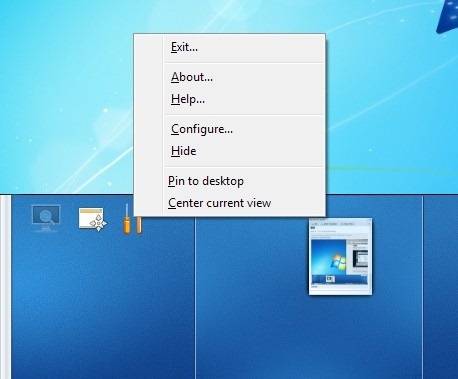
Valitse Panorama Configuration -ikkuna napsauttamalla hiiren kakkospainikkeen valikkoa Configure. Sen avulla voit määrittää asettelun, käytöksen, nahat, ikkunapoikkeukset, pikkukuvien poikkeukset ja lisäasetukset.
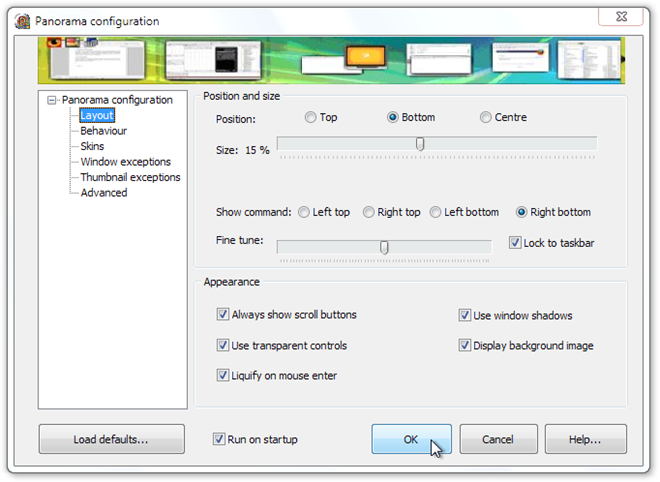
Katso seuraava video saadaksesi yksityiskohtaisen katsauksen sovelluksesta.
Kaiken kaikkiaan Desktop Panorama on loistava sovellus. Jos sinulla on pieni näyttö tai yhden näytön asetukset ja et usein tarvitse työskennellä eri ikkunoiden kanssa samanaikaisesti, se on kokeilun arvoinen. Sovellus toimii Windows XP: ssä, Windows Vistassa ja Windows 7: ssä.
Lataa työpöydän panoraama












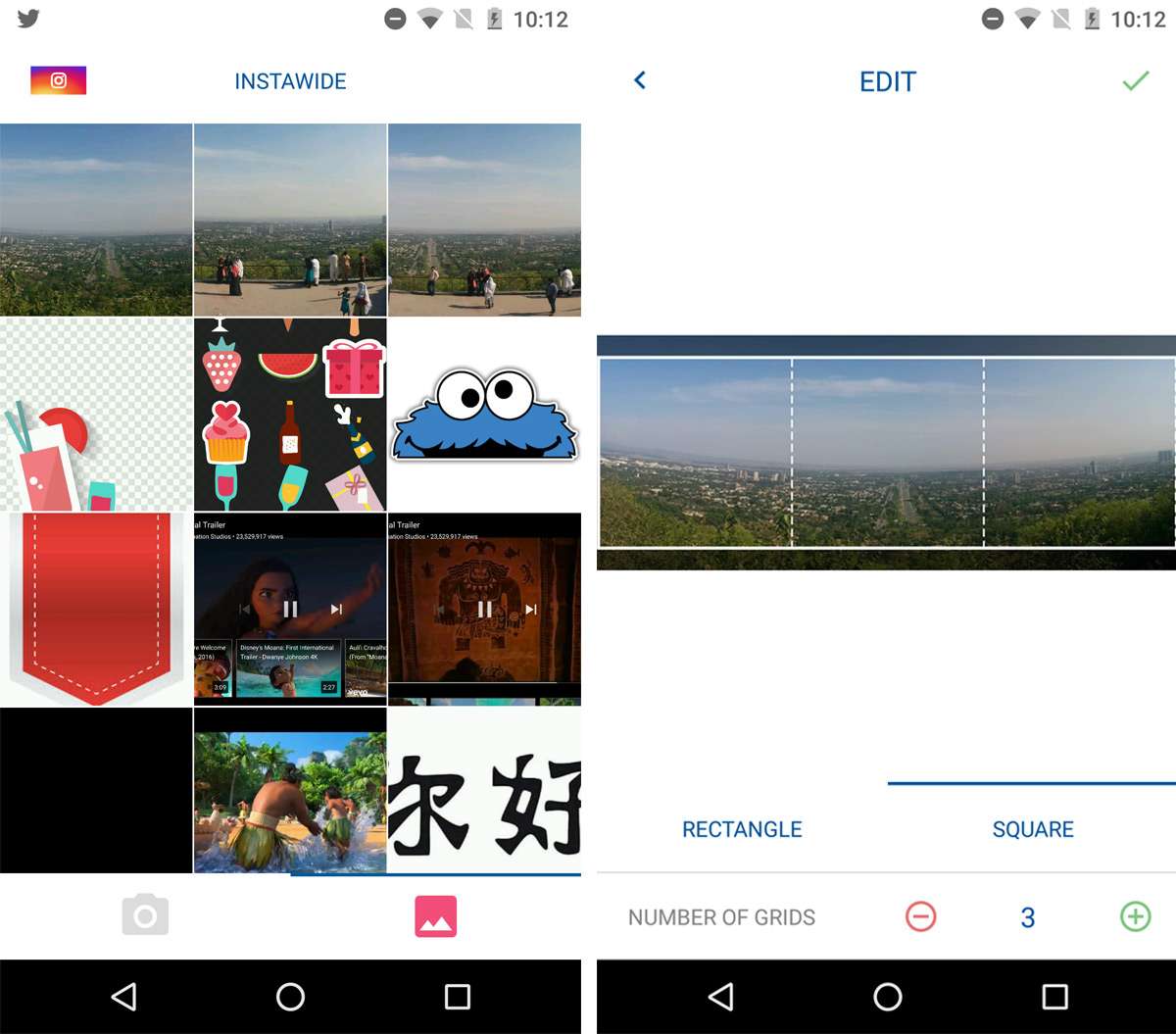
Kommentit